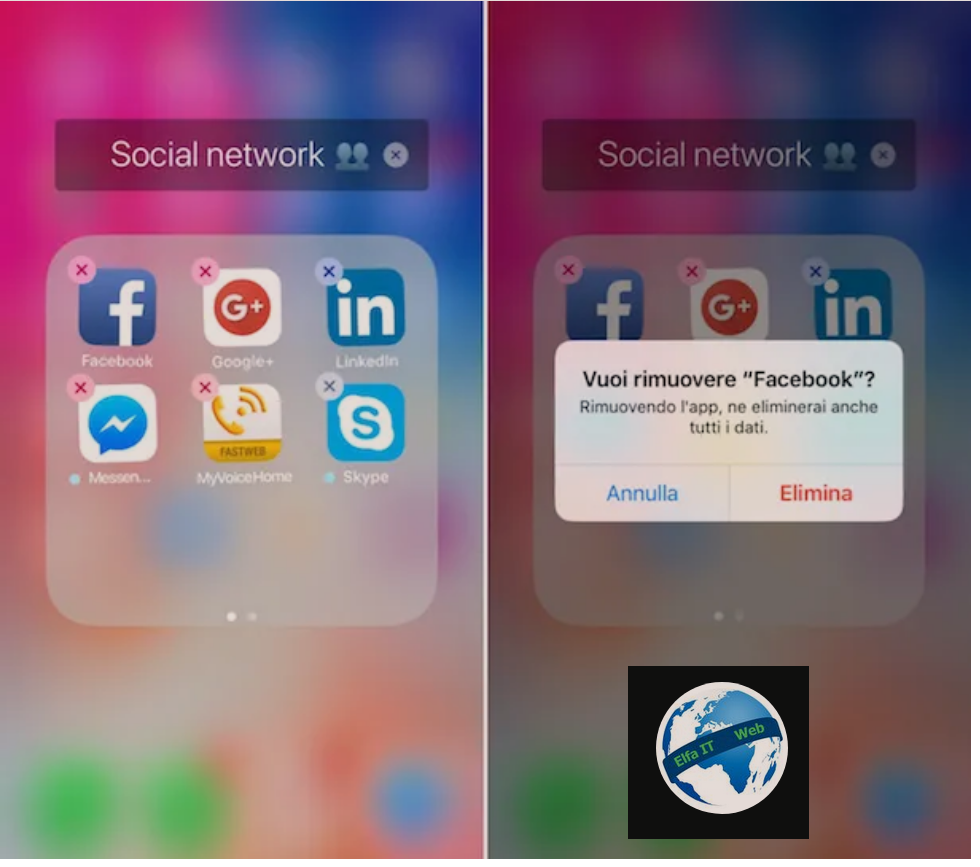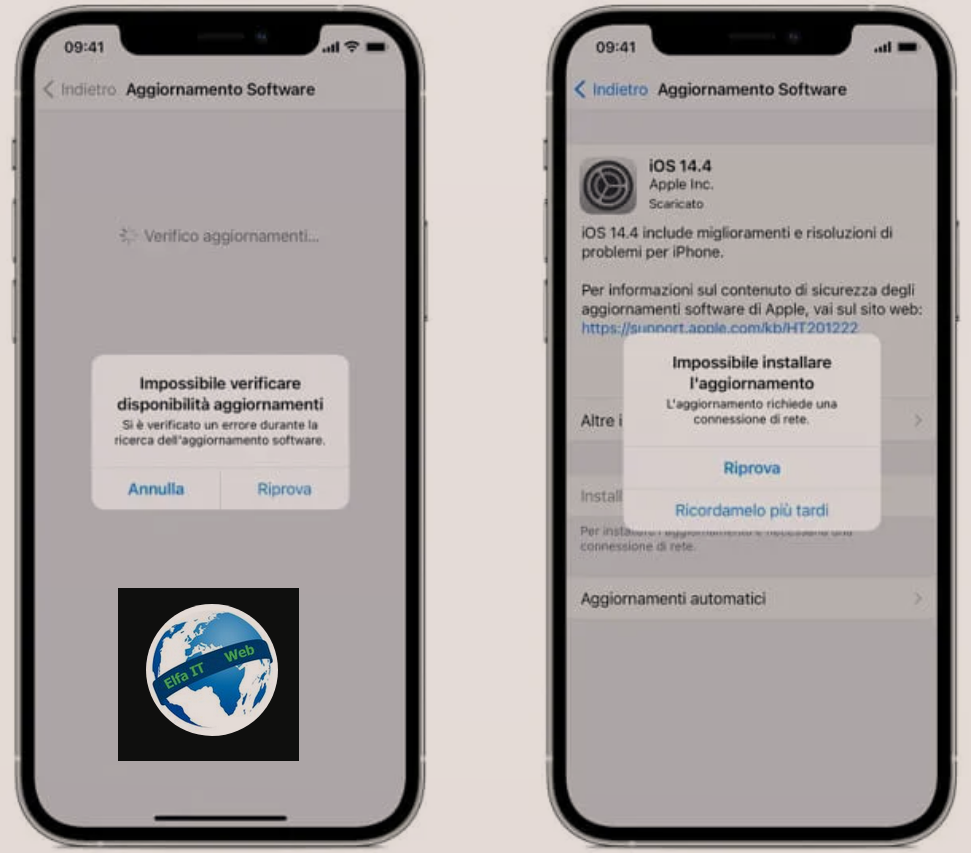Ne kete udhezues do te shpjegojme se si te konfigurosh Hotmail/Outlook ne iPhone. Keshtu ju mund te merni email-et tuaja nga llogaria Hotmail/Outlook direkt ne iPhone. Me poshte do ju tregojme se si te veproni duke shkarkuar app te Hotmail/Outlook dhe se si te beni konfigurimin brenda aplikacionit standart te iPhone per email-et, dmth brenda app Mail.
Duhet te dini se brenda app Mail te iPhone nuk ka referenca për Hotmail, për faktin e thjeshtë se tani ky shërbim është pjesë e Outlook.com, ndaj duhet te zgjidhni logon e kesaj te fundit, nga lista e shërbimeve të email në dispozicion. Pastaj normalisht konfiguroni llogarinë tuaj me të dhënat e hyrjes që keni përdorur gjithmonë.
Shenim: Nese konfiguroni Hotmail/Outlook brenda aplikacionit Mail te iPhone, do të mund të sinkronizoni edhe contaktet apo kalendarin e iPhone me atë të Outlook.com etj, por dijeni se nuk ju vijne lajmerimet per email-et e mara, ne kohe reale. Ne kete rast eshte me mire te instalosh aplikacionin e Outlook.
Permbajtja
- Si te konfigurosh Hotmail/Outlook ne iPhone: App Outlook
- Si te konfigurosh Hotmail/Outlook ne iPhone: Mail
Si te konfigurosh Hotmail/Outlook ne iPhone: App Outlook
Nese nuk ju pëlqen aplikacioni Mail i iPhone, atehere mund të konfiguroni Hotmail/Outlook në iPhone gjithashtu duke përdorur Outlook për iOS, i cili është zhvilluar nga vetë Microsoft. Ai është plotësisht falas dhe nuk kërkon një abonim në Office 365 për të funksionuar, më pas ju lejon të menaxhoni me lehtësi postën e të gjithë ofruesve kryesorë të postës elektronike, ai mbështet njoftimet push (dmth njoftimet ne kohe reale per marjen e email-eve), madje edhe ato të Gmail Apple Mail nuk mbështetet, integrohet me Apple Watch, përfshin kalendarin dhe konsumon pak bateri.
Për të shkarkuar Outlook për iPhone, hapni App Store në iPhone, zgjidhni skedën Kërko/Cerca/Search dhe kërkoni aplikacionin duke shkruar Outlook në fushën përkatëse të tekstit. Kur të shfaqen rezultatet e kërkimit, shtypni butonin Get/Install që ndodhet pranë ikonës Outlook dhe nëse është e nevojshme, vërtetoni duke shtypur fjalëkalimin e Apple ID tuaj.
Kur instalimi të përfundojë, nisni Outlook, shtypni butonin Inizia/Start, zgjidhni të merrni njoftime dhe plotësoni formularin që ju propozohet duke shtypur adresën tuaj të emailit Hotmail/Outlook. Më pas trokisni në butonin Shto llogarinë/Aggiungi account, identifikohuni në llogarinë tuaj dhe shtypni butonin Po për të autorizuar aplikacionin për të hyrë në llogarinë tuaj. Së fundi zgjidhni nëse do të shtoni një llogari tjetër email/aggiungere un altro account në Outlook, ndiqni udhëzuesin fillestar të aplikacionit dhe kaq.
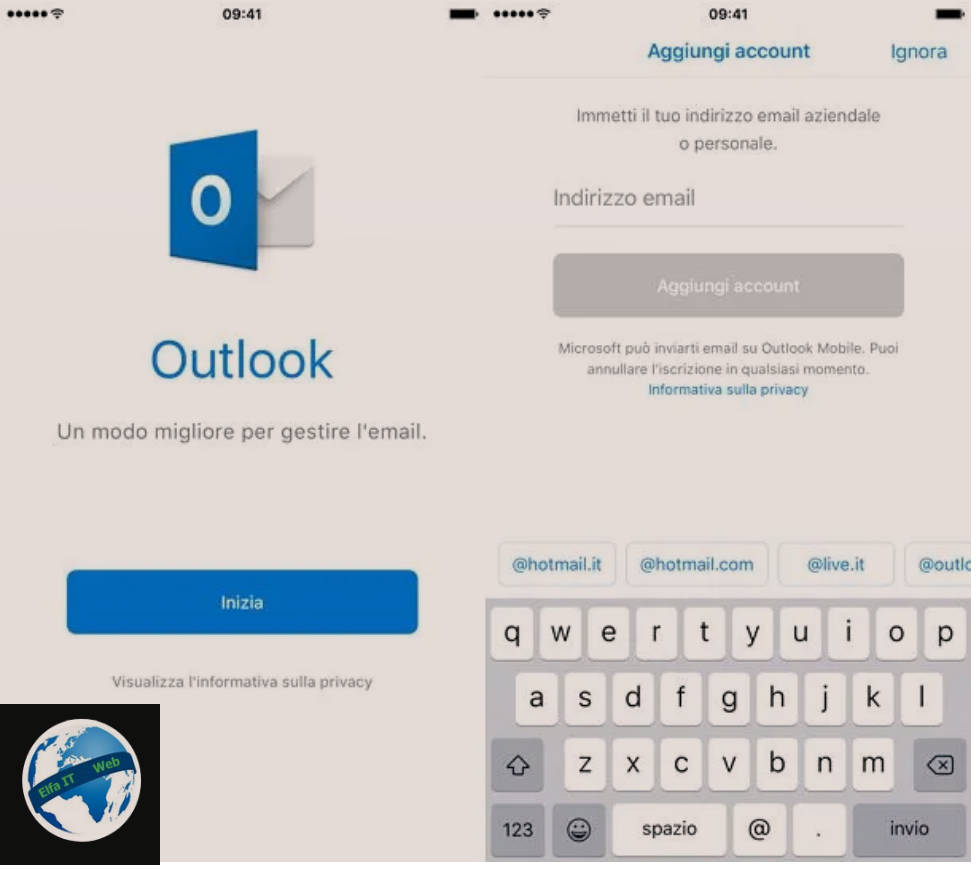
Tani mund të filloni të menaxhoni emailet tuaja, orarin dhe kontaktet tuaja duke përdorur Outlook për iPhone. Për të përdorur aplikacionin me llogari të tjera të postës elektronike (të cilat mund të jenë gjithashtu nga Gmail, iCloud, Yahoo ose ofrues të tjerë), zgjidhni skedën Cilësimet/Impostazioni që ndodhet poshtë djathtas, shtypni butonin Shto llogarinë/Aggiungi account dhe zgjidhni Shto llogarinë e postës elektronike/Aggiungi account di email ne menunë që shfaqet.
Më pas plotësoni formularin që ju propozohet me të dhënat e aksesit të llogarisë së emailit që dëshironi të shtoni në Outlook dhe brenda pak sekondash mund të përdorni aplikacionin për të menaxhuar të gjitha adresat tuaja në të njëjtën kohë.
Si te konfigurosh Hotmail/Outlook ne iPhone: Mail
Tani le te shikojme se si te konfigurosh Hotmail/Outlook brenda aplikacionit Mail te iPhone. Hapi i parë që duhet të bëni është të ndizni iPhone-in, të shkoni te Cilësimet/Impostazioni (duke shtypur ikonën e ingranazhit në ekranin bazë) dhe të zgjidhni fillimisht artikullin Mail dhe më pas artikullin Llogaria/Account nga menuja që shfaqet.
Më pas shtypni butonin Shto llogari/Aggiungi account dhe në ekranin që hapet, zgjidhni logon e Outlook.com. Në këtë pikë, plotësoni formularin që ju propozohet duke futur adresën tuaj të Hotmail ose Outlook në fushën E-mail, fjalëkalimin e hyrjes në llogarinë tuaj në fushën Fjalëkalimi/Password dhe një emër për të përshkruar llogarinë (p.sh. Hotmail) në fushën e Përshkrimi/Descrizione.
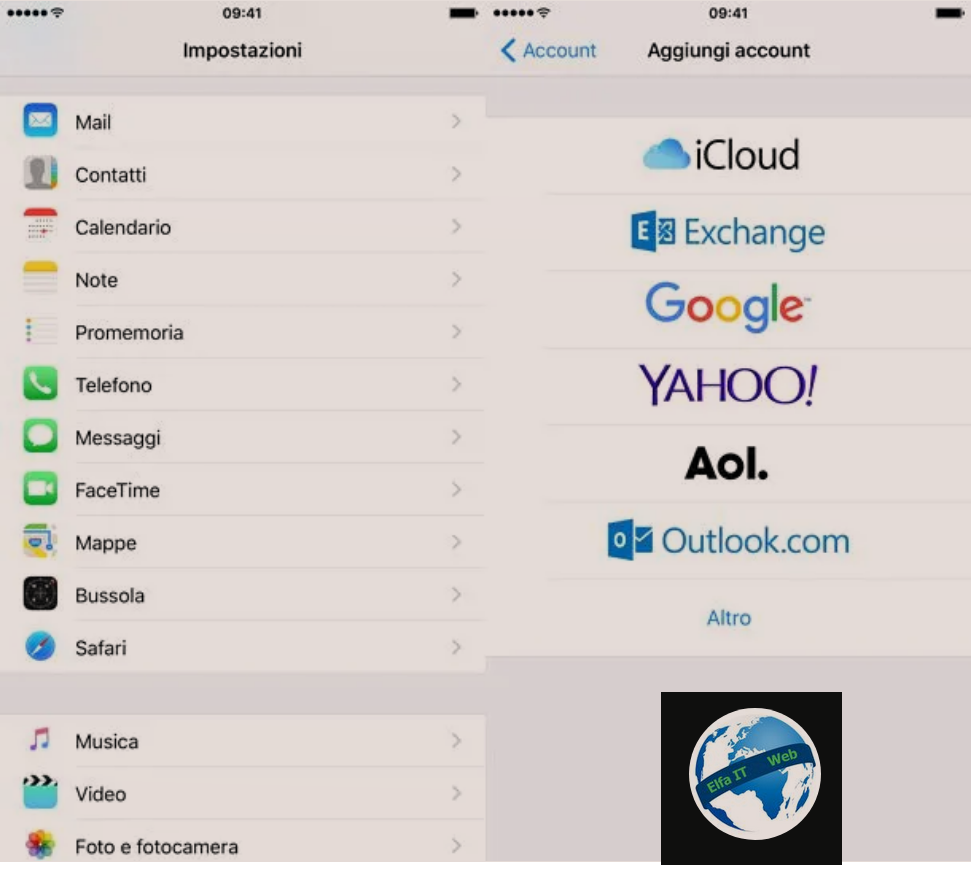
Pasi të keni plotësuar formularin, shtypni butonin Po për të autorizuar iOS të sinkronizohet me llogarinë tuaj Outlook.com dhe në ekranin tjetër, zgjidhni se cilët artikuj do të sinkronizoni midis llogarisë suaj të Microsoft dhe iPhone. Zgjidhni midis Mail, Kontakteve, Kalendarëve, Shënimeve etj. Në në fund, shtypni Save dhe kjo është e gjitha.
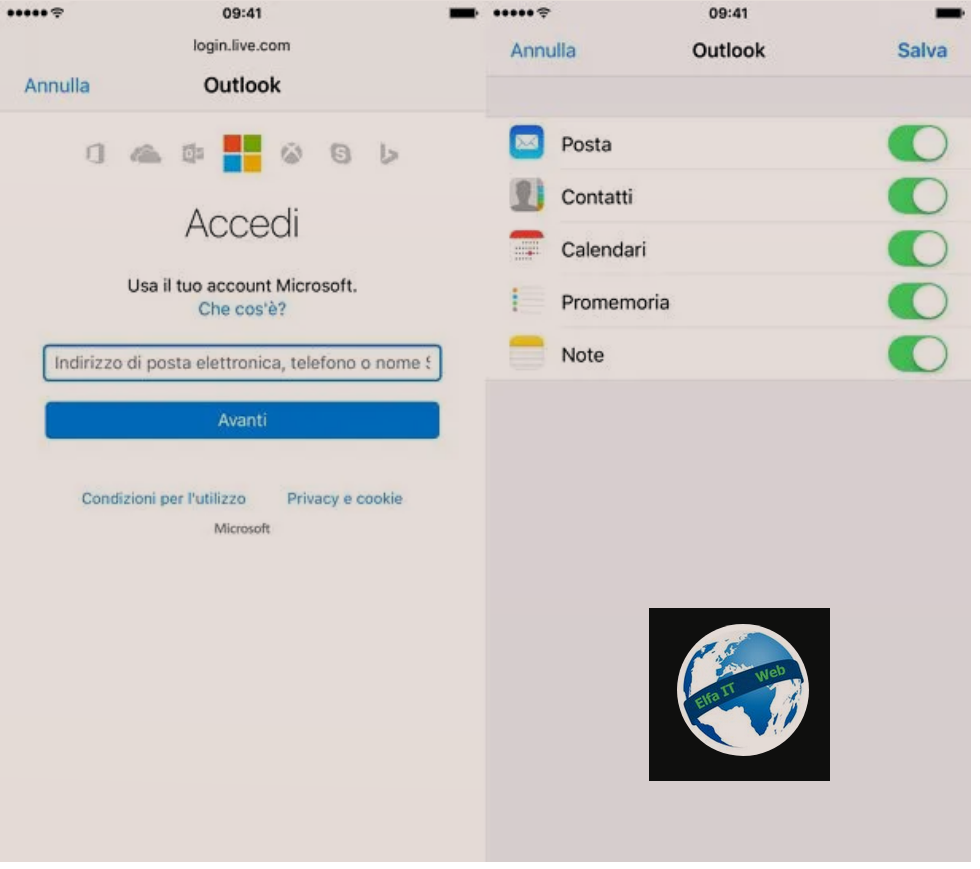
Tani sapo keni vendosur smartfonin tuaj për të marrë dhe dërguar email përmes Hotmail. Për t’u siguruar që gjithçka shkoi në mënyrën e duhur, hapni Mail dhe shtypni butonin [<] që ndodhet lart majtas derisa të arrini seksionin Kutitë postare/Caselle : nëse Outlook është gjithashtu ndër kutitë postare të konfiguruara në telefon, konfigurimi ka shkuar në sukses.
Si parazgjedhje, ne iPhone sinkronizohen email e Hotmail te javes se fundit. Për të ndryshuar këtë sjellje, shkoni te menuja Settings/Impostazioni > Mail > Accounts dhe zgjidhni artikullin që lidhet me adresën tuaj Hotmail/Outlook, më pas shkoni te E-mail për të sinkronizuar/E-mail da sincronizzare dhe vendosni shenjën e kontrollit në opsionin që preferoni: 1 javë, 1 ditë, 3 ditë, 2 javë, 1 muaj ose pa kufi/nessun limite.
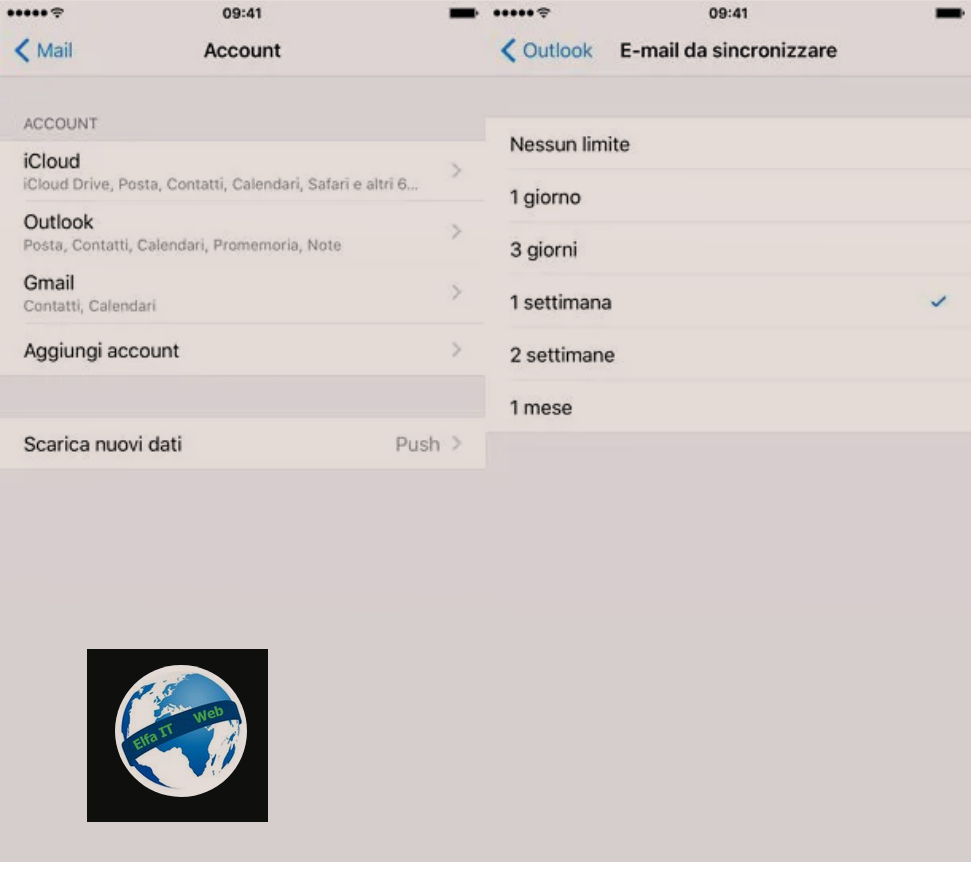
Nëse dëshironi, mund të konfiguroni gjithashtu një firm të personalizuar që të përdoret vetëm për mesazhet e dërguara nga llogaria juaj Hotmail. Thjesht shkoni te menuja Settings/Impostazioni > Mail, zgjidhni artikullin Firma, kontrolloni opsionin Për llogari/Account dhe plotësoni fushën në lidhje me llogarinë Hotmail/Outlook me firman që do të përdoret në email.
Nese dëshironi të sinkronizoni rubriken e iPhone me atë të Outlook.com, atehere shkoni te menuja Cilësimet/Impostazioni > Kontaktet/Contatti iOS, kaloni te seksioni i llogarisë së paracaktuar/Account di default dhe vendosni shenjën pranë artikullit që lidhet me Outlook.
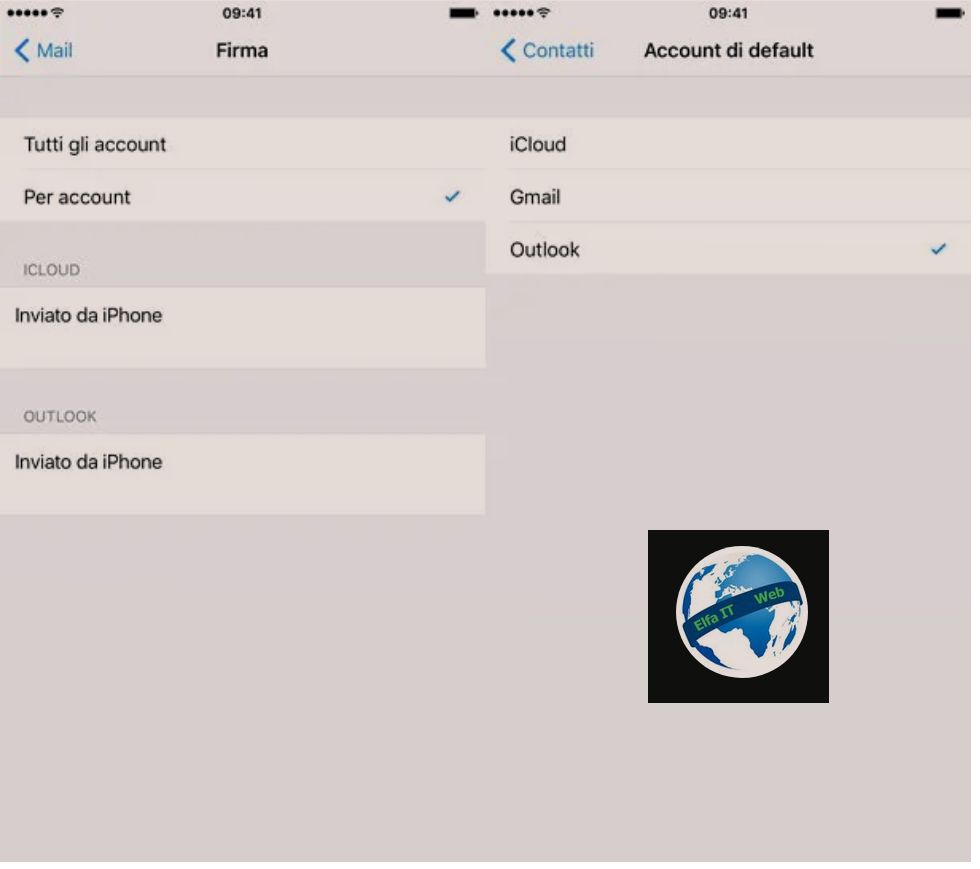
Tani nëse doni të shkruani një mesazh duke përdorur llogarinë Hotmail, hapni Mail, filloni të shkruani një email të ri duke shtypur ikonën e lapsit që ndodhet poshtë djathtas dhe zgjidhni adresën tuaj Hotmail/Outlook nga menuja Nga/Da/From.
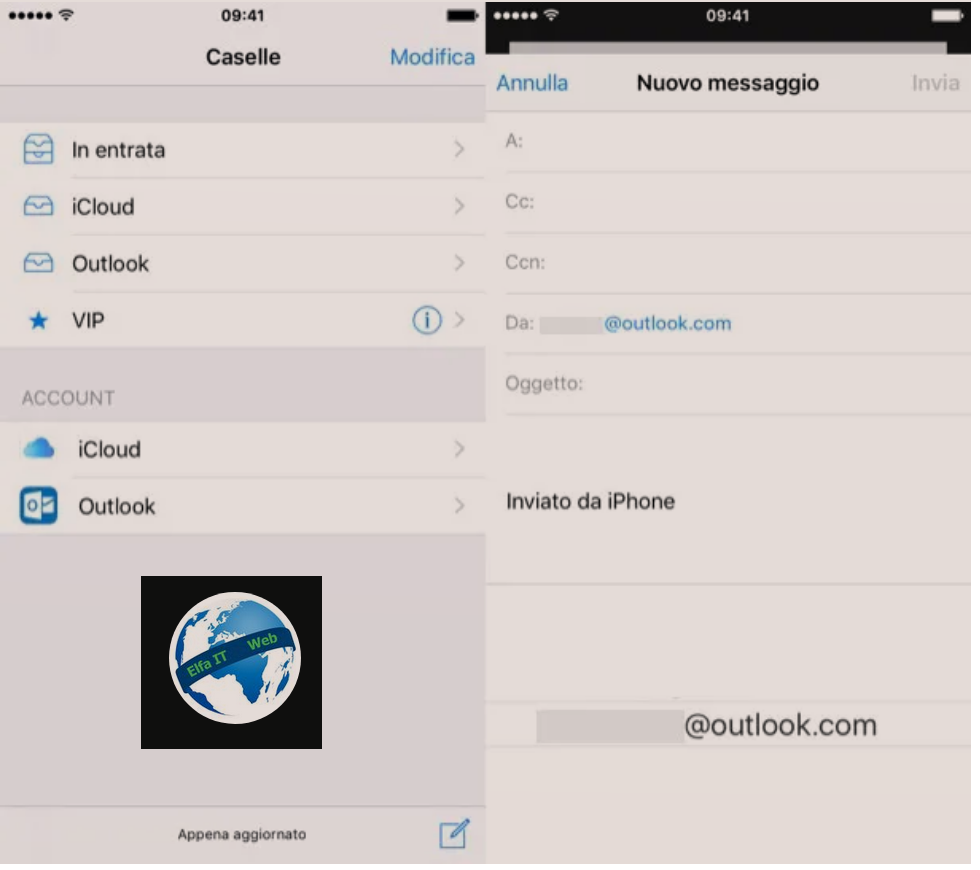
Tani email juaj Hotmail ose Outlook eshte i aktivizuar me te gjitha funksionet ne iPhone tuaj.